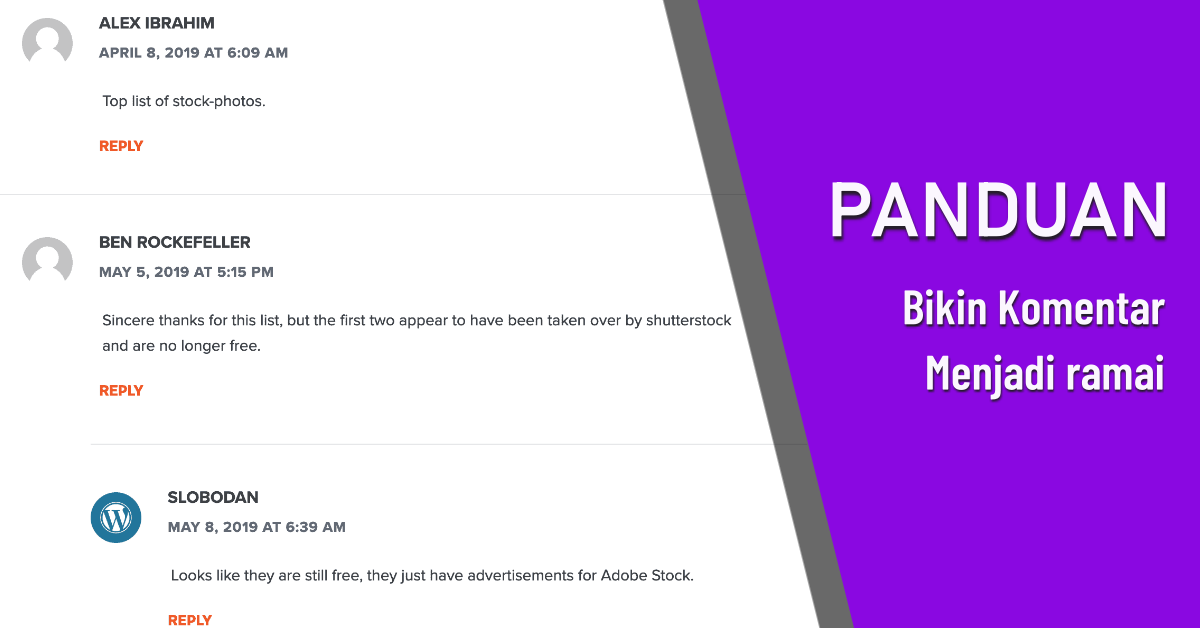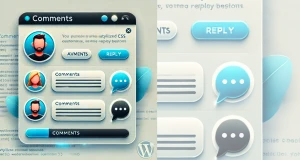Rasa komunitas dan interaksi yang aktif adalah bagian penting dalam membangun situs yang sukses. Salah satu cara untuk mendorong interaksi ini adalah dengan meramaikan kolom komentar di situs Anda.
Sebuah kolom komentar yang aktif dan ramai memberikan kesan bahwa situs Anda populer dan menarik, yang kemudian bisa menarik lebih banyak pengunjung.
Dalam artikel ini, kami juga memberikan panduan untuk membuat sebuah sistem (kompilasi prosedur) untuk meramaikan komentar di situs baru, dengan jauh lebih cepat. Ini cocok digunakan jika Anda memiliki cukup banyak situs, dan ingin membuat situs- situs itu tampak ramai.
Berikut ini adalah panduan lengkapnya.
Cara Meramaikan Kolom Komentar
Membuat User WordPress Sendiri
Agar kolom komentar Anda tampak lebih personal dan menarik, penting untuk memiliki user WordPress dengan avatar. Dengan adanya avatar, komentar yang dibuat user akan tampak lebih menarik dan memiliki identitas. Selain itu, Anda juga perlu mempertimbangkan nama user dan email yang tepat untuk user tersebut.
Berikut ini adalah langkah-langkah untuk membuat user WordPress sendiri:
- Masuk ke Dashboard WordPress Anda.
- Pilih menu ‘Users’ dan klik ‘Add New’.
- Isi informasi user yang dibutuhkan, seperti username dan email. Pastikan memilih nama user yang relevan dan menarik. Untuk email, Anda bisa membuat email dummy untuk user ini.
- Setelah itu, Anda bisa mengatur password untuk user ini dan memilih perannya.
- Klik ‘Add New User’ untuk menyelesaikan proses pembuatan user baru.
Jangan lupa untuk mencatat data ‘user dummy’ ini agar Anda bisa menggunakan nya nanti ketika menambahkan komentar awal.
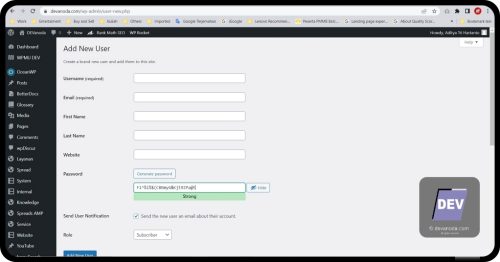
Menambahkan Lokal Avatar WordPress Tanpa Plugin
Kami menyarankan untuk tidak menggunakan plugin dalam menambahkan avatar. Anda bisa menciptakan tombol upload avatar dengan hanya memakai script.
Kami memiliki panduan lengkap tentang cara membuat lokal avatar WordPress tanpa plugin, yang bisa Anda lihat disini.
Dengan cara ini, Anda dapat membuat user WordPress Anda tampak lebih profesional dan menarik bagi pengunjung situs. Kolom komentar yang ramai, akan menjadi sedikit ‘suspicious’ jika semua yang memberikan komentar, menggunakan profil default semua, ya kan !?.
Mengubah avatar
Setelah sistem lokal avatar sudah dibuat, selanjutnya adalah mengubah avatar atau gambar profil nya. Ini bisa dilakukan dengan mengunjungi menu: User –> All User –> pilih user, dan klik edit.
Gulir layar sampai kebawah, hingga Anda menemukan tombol upload profile.
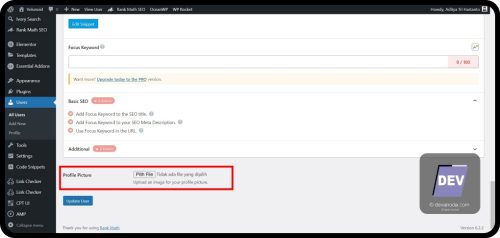
Mempersiapkan Kalimat Diskusi
Mempersiapkan kalimat diskusi yang efektif dan etis adalah bagian penting dalam meramaikan kolom komentar Anda. Sangat penting untuk diingat bahwa Anda tidak boleh membuat testimonial palsu atau komentar yang menyesatkan karena hal ini dapat berakibat serius secara hukum dan merusak reputasi situs Anda.
Berikut beberapa tips untuk mempersiapkan kalimat diskusi yang efektif:
- Relevan dengan Konten: Komentar yang Anda buat harus relevan dengan konten postingan. Misalnya, jika postingan membahas tentang resep masakan, komentar harus berkaitan dengan topik tersebut.
- Positif dan Konstruktif: Komentar yang Anda buat harus bersifat positif dan konstruktif. Hindari menggunakan kata-kata negatif atau merendahkan. Ingat, tujuan Anda adalah untuk mendorong diskusi yang sehat dan produktif.
- Mendorong Partisipasi: Coba gunakan kalimat yang mendorong pengunjung lain untuk berpartisipasi dalam diskusi. Misalnya, Anda bisa mengajukan pertanyaan atau meminta pendapat pengunjung lain.
- Menghindari Testimonial Palsu: Seperti yang telah disebutkan, membuat testimonial palsu dapat berakibat hukum dan merusak reputasi situs Anda. Selalu jujur dalam komentar Anda dan jangan mencoba untuk menyesatkan pengunjung Anda.
- Variatif: Jangan membuat komentar yang terlalu serupa satu sama lain. Variasi dalam kalimat diskusi akan membuat diskusi tampak lebih alami dan otentik.
Kolom komentar yang ramai, pasti memiliki komentar yang sangat bervariasi. Dan Anda akan sangat kesulitan membuat variasi ini, jika menuliskannya langsung. Gunakan waktu santai Anda, untuk membuat kalimat diskusi yang efektif dan etis.
Kalimat diskusi ini bisa dituliskan di Ms. Words atau apapun, guna pencatatan.
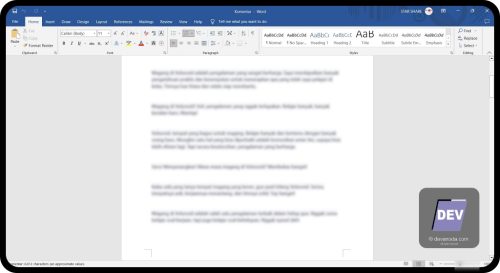
Membuat Kalimat Diskusi menggunakan Chat GPT
Membuat kalimat diskusi sendiri akan sangat memakan banyak waktu. Terlebih, kalimat komentar yang kita buat harus bervariasi agar tampak alami. Oleh sebab itu, kita akan menggunakan Chat GPT untuk membantu memberikan sampel kalimat komentar ini.
Berikut adalah beberapa perintah yang bisa Anda berikan:
PERINTAH MEMBUATKAN KOMENTAR BIASA
[overview_layanan_perusahaan]
—
Perintah 1: Tugas Anda: Buatkan 10 kalimat testimonial/ komentar nya
Perintah 2: Buatkan 10 kalimat testimonial nya dengan lebih santai (informal)
Perintah 3: Buatkan 10 kalimat testimonial nya dengan lebih santai (informal) dan menggunakan gaya bahasa “Gue” “Loe”, dan semacam nya
Perintah 4: Berikan 10 kalimat testimonial, dengan sedikit masukan (kritikan), namun pada akhirnya mengatakan bahwa [perusahaan_anda] merupakan pilihan yang baik/ terbaik.
Perintah 5: Berikan 10 kalimat testimonial, yang membandingkan [produk] di [perusahaan_anda] dengan [produk] di perusahaan lain.
Catatan:
- Ganti [overview_layanan_perusahaan] dengan sekilas cerita mengenai perusahaan/ layanan/ produk Anda.
- Ganti [produk] dengan deskripsi produk/ layanan Anda.
- Ganti [perusahaan_anda] dengan nama perusahaan Anda.
- Tips: Anda tidak perlu memberikan sekilas cerita mengenai perusahaan/ layanan/ produk Anda kembali, untuk perintah pembuatan kalimat komentar selanjutnya. Chat GPT sudah cukup baik untuk bisa mengingat data sebelumnya tersebut.
Mencatat Kalimat Diskusi
Setelah kalimat diskusi dibuat, saat nya untuk menaruhnya di data komentar Google Sheets atau Excel, guna memudahkan pemberian komentar dan melakukan pengacakan komentar.
Ya, kita butuh mengacak komentar tersebut. Anda tidak ingin kan, 10 kalau baris komentar pertama, tampak seperti komentar biasa. Kemudian baris komentar ke 11- 20 semuanya menggunakan kalimat yang santai. Pattern nya bisa terlihat !.
Gunakan beberapa trik ini untuk menghindari masalah tersebut.
- Salin semua hasil komentarnya di Notepad, kemudian hilangkan tanda petik (“) nya di semua komentar, dengan memakai perintah CTRL+H. Chat GPT seringnya memberikan jawaban hasil dengan menggunakan tanda petik.
- Gunakan “Random number” di Google Sheets atau Excel, untuk mengacak komentarnya.
Membuat Komentar Awal
Pertama, mulai dengan membuat komentar awal di setiap postingan yang ada di situs Anda. Komentar ini bisa berupa pertanyaan, opini, atau saran yang relevan dengan konten.
Komentar awal ini akan berfungsi sebagai ‘pemantik’ diskusi dan mendorong pengunjung lain untuk meninggalkan komentar mereka sendiri. Kolom komentar yang terlihat ramai sebelumnya, akan lebih banyak mendorong interaksi daripada kolom komentar yang kosong.
Ingatlah, pengguna cenderung lebih aktif dan terlibat ketika mereka melihat ada diskusi yang sedang berlangsung.
Cobalah untuk membuat komentar awal, dengan jumlah sebanyak 35 komentar. Jika terlalu sedikit, pengunjung bisa melihat adanya komentar yang sama.
Mengubah Tanggal Komentar yang Diberikan
Untuk membuat kolom komentar tampak lebih otentik dan natural, penting juga untuk memperhatikan tanggal dan waktu dari setiap komentar. Anda tentu tidak ingin komentar-komentar tampak seolah-olah diberikan pada waktu yang sama.
Maka dari itu, Anda bisa mengubah tanggal dan waktu dari komentar yang telah dibuat. Berikut adalah cara untuk melakukannya di WordPress:
- Masuk ke Dashboard WordPress Anda.
- Navigasikan ke menu ‘Komentar’.
- Cari dan klik “Edit” pada komentar yang ingin Anda ubah tanggalnya.
- Di bagian kanan atas, Anda akan melihat opsi ‘Publish’. Di sini, Anda bisa melihat dan mengubah tanggal dan waktu dari komentar tersebut.
- Setelah Anda selesai mengubahnya, jangan lupa klik ‘Update’ untuk menyimpan perubahan Anda.
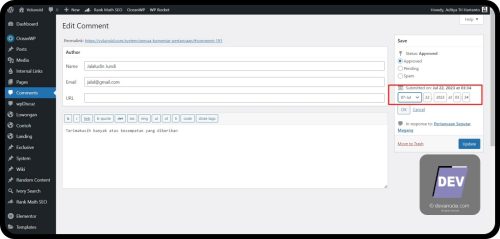
Dengan cara ini, komentar-komentar di situs Anda akan tampak seperti diberikan di waktu yang berbeda-beda, menciptakan kesan bahwa situs Anda selalu aktif dan dikunjungi oleh pengguna secara teratur.
Menjadwalkan Komentar
Untuk memastikan bahwa kolom komentar situs Anda tetap tampak aktif seiring berjalannya waktu, penting untuk menjadwalkan komentar di masa mendatang. Anda tentu tidak ingin situasi di mana, setelah beberapa bulan, pengunjung bertanya-tanya mengapa tidak ada komentar baru.
Berikut adalah cara untuk menjadwalkan komentar di WordPress guna meramaikan komentar di waktu mendatang:
- Masuk ke Dashboard WordPress Anda.
- Pilih menu ‘Komentar’.
- Buat komentar baru atau pilih komentar yang telah ada yang ingin Anda jadwalkan.
- Di bagian kanan atas, Anda akan melihat opsi ‘Publish’. Di sini, Anda bisa melihat dan mengubah tanggal dan waktu dari komentar tersebut.
- Klik pada opsi ‘Edit’ di sebelah tanggal dan waktu. Sekarang Anda bisa mengatur tanggal dan waktu di masa depan ketika Anda ingin komentar ini dipublikasikan.
- Setelah Anda selesai mengatur jadwalnya, klik ‘OK’, lalu ‘Schedule’ untuk menyimpan perubahan Anda.
Dengan cara ini, Anda dapat memastikan bahwa akan selalu ada komentar baru yang muncul di situs Anda, bahkan jika tidak ada pengunjung yang meninggalkan komentar baru. Ini akan membantu menciptakan kesan bahwa situs Anda selalu aktif dan diperbarui secara teratur.
Menduplikat Komentar Agar Tampak Banyak
Berikutnya, Anda perlu menduplikat beberapa komentar untuk membuat kolom komentar tampak lebih ramai. Beberapa orang mungkin masih merasa enggan jika melihat komentar masih sedikit, tetapi jika mereka melihat bahwa sudah ada banyak komentar, mereka mungkin akan merasa lebih nyaman untuk ikut serta.
Panduan lengkap untuk menduplikat komentar di WordPress bisa Anda temukan disini.
Menginstall wpDiscuz
Untuk meningkatkan penampilan kolom komentar Anda, Anda dapat menggunakan plugin seperti wpDiscuz. Plugin ini tidak hanya membuat tampilan komentar menjadi lebih bagus, tetapi juga memberi Anda lebih banyak kontrol terhadap bagaimana komentar ditampilkan.
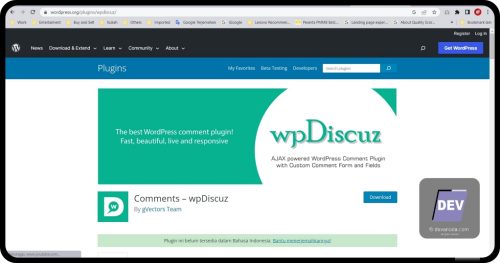
Salah satu fitur yang paling berguna adalah kemampuan untuk mengurutkan komentar berdasarkan ID, bukan berdasarkan tanggal. Tanpa plugin ini, komentar akan diurutkan berdasarkan tanggal, dan komentar duplikat bisa terlihat.
Silahkan install dan aktifkan plugin wpDiscuz di langkah ini.
Mengkonfigurasi wpDiscuz
Terakhir, Anda perlu mengkonfigurasi wpDiscuz untuk menyesuaikannya dengan kebutuhan situs Anda.
- Masuk ke menu wpDiscuz, pilih Setting, lalu Comment thread displaying.
- Pada opsi “Newest and oldest comment ordering by”, pilih ID.
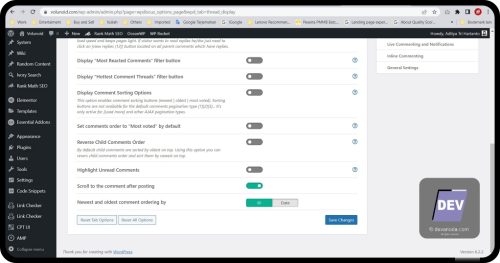
Meskipun di bagian WordPress Setting, Anda memilih untuk menampilkan komentar terbaru atau terlama, dengan pengaturan ini, komentar akan ditampilkan berdasarkan urutan ID.
Ini membuat komentar seakan bisa ditampilkan secara acak dan tidak diurutkan berdasarkan waktu komentar dibuat. Ini akan kolom komentar yang ramai, tampak lebih alami dan otentik.
Menggunakan Sistem untuk Memudahkan Implementasi
Walaupun bisa dilakukan secara manual dan satu persatu, meramaikan kolom komentar di situs Anda bisa menjadi tugas yang memakan waktu dan cukup kompleks. Dari membuat komentar awal hingga menduplikat komentar, prosesnya memerlukan banyak langkah. Oleh karena itu, penting untuk menggunakan cara yang lebih efisien dan efektif untuk melakukannya.
Adapun garis besar cara ini, adalah membuat semua “template dan konfigurasi yang bisa dibuat” di situs lain. Kemudian, menggunakan nya (meng-export template dan konfigurasi tersebut) ke situs tujuan yang akan diramaikan komentarnya.
Sederhananya seperti itu. Untuk lebih lengkapnya, silahkan lihat dibawah ini:
Menyiapkan Data User
Pertama, Anda perlu menyiapkan data user yang akan digunakan untuk memberikan komentar, sehingga Anda tidak perlu membuat user baru setiap kali mencoba meramaikan komentar di sebuah situs baru.
Data user ini terkait dengan penggunaan avatar di dalam situs baru yang hendak diramaikan komentar nya. Tanpa user, avatar tidak akan bisa terlihat. Jika tidak ada avatar, komentar- komentar tersebut, akan menjadi kurang menarik dan kurang meyakinkan, ya kan !?.
- Tentukan data user nya terlebih dahulu di sebuah Google Sheets, untuk memudahkan dalam mencatat. Data user ini berupa: Email, nama lengkap dan password.
- Paling tidak, Anda perlu membuat minimal 35 user disini.
- Selanjutnya, buat user di situs lain. Sebut saja ini situs eksperimental. Gunakan data dari Google Sheets yang sudah Anda tentukan sebelumnya tersebut.
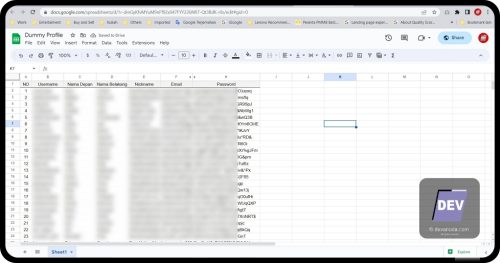
Mempersiapkan Data komentar
Sebelum melangkah ke tahap meramaikan kolom komentar selanjutnya, ada sebuah langkah krusial yang perlu kita lakukan, yaitu mempersiapkan “data komentar” yang bisa dicatat dalam Google Sheets.
Informasi yang terdapat di dalam nya meliputi: nama user yang akan memberikan komentar, kode unik yang nantinya akan diubah menjadi komentar, serta tanggal kapan komentar tersebut diberikan.
Mengenai “Tanggal”, bagian ini perlu diatur di waktu lalu supaya memperlihatkan banyak komentar yang sudah ada jauh- jauh hari sebelumnya, atau diatur di waktu depan guna penjadwalan agar kita tidak perlu menambahkan komentar manual lagi di masa depan.
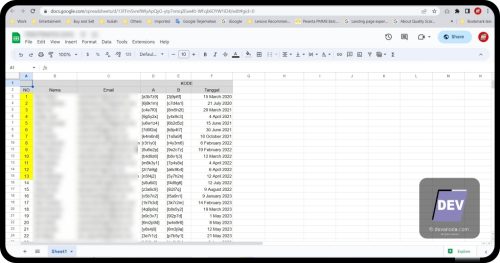
Mempersiapkan Kalimat Diskusi
Untuk melakukan hal ini, Anda bisa melihat kembali bagian “Mempersiapkan Kalimat Diskusi” yang kami tuliskan sebelumnya.
Membuat Kode Komentar di Post
Langkah berikutnya dalam upaya meramaikan komentar adalah dengan menciptakan sekelompok komentar pada suatu postingan di situs experimental (situs percobaan). Misalnya, kita bisa membuat postingan dengan judul “Semua Komentar 1” sebagai tempat bagi rangkaian komentar ini.
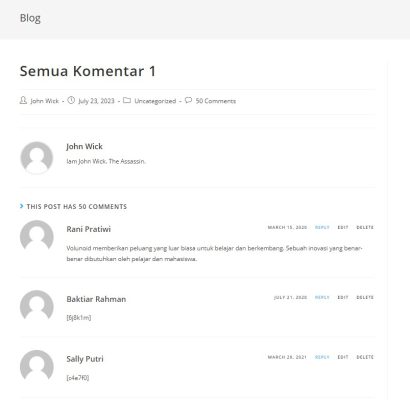
Menggunakan kode unik (Bukan komentar langsung) untuk memudahkan dalam Meramaikan Kolom Komentar
Pada tahap ini, dalam rangka meramaikan komentar, kita tidak langsung membuat komentar yang sebenarnya, melainkan menggunakan “kode unik”. Kode unik ini bisa berupa apa saja, seperti misalnya [gsagyhs6w].
Kode unik ini nantinya akan ditempatkan dalam kolom komentar, dan kemudian akan digantikan dengan teks komentar asli menggunakan plugin Better Search Replace.
Inisiatif ini bertujuan untuk memudahkan proses penambahan komentar, yang pada akhirnya akan berkontribusi pada upaya kita dalam meramaikan kolom komentar.
Dengan metode ini, Anda tidak perlu melakukan penambahan komentar secara langsung dari kolom komentar yang ada di situs target, sehingga proses pembuatan kolom komentar yang ramai menjadi lebih efisien dan mudah.
Langkah konkrit membuat komentar.
- Buat sebuah post di situs eksperimental. Judul apa saja. Tidak perlu ada konten di dalam nya.
- Mulai berikan komentar (dengan memasukan kode unik) melalui front end, memakai user- user (akun) yang sebelumnya sudah Anda buat.
- Anda tidak bisa memasukan komentar untuk user lain, dengan melakukan nya melalui back end (dashboard admin).
- Lakukan hal ini sampai setidaknya mencapai 35 komentar.
- Gunakan kode komentar, yang sebelumnya sudah Anda buat di bagian “Mempersiapkan data komentar”.
- Ubah waktu komentar tersebut diberikan, sesuai jadwal yang sudah ditetapkan.
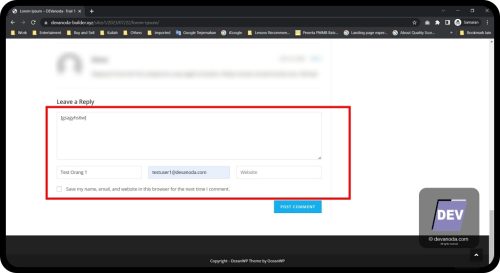
Mengubah Waktu Pemberian Komentar
Selanjutnya, kita perlu menjadwalkan komentar untuk di waktu lalu dan di waktu mendatang. Ada beberapa tujuan melakukan hal ini:
Dengan menyertakan komentar dari beberapa bulan atau tahun yang lalu, kita menciptakan asumsi bahwa situs telah aktif dan ramai sejak lama.
Kita juga perlu mengatur penjadwalan waktu komentar untuk membuat situs tampak ramai di masa depan, tanpa perlu kita memberikan tambahan komentar secara manual.
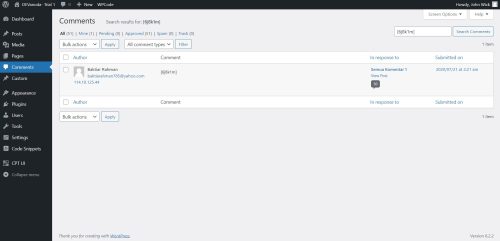
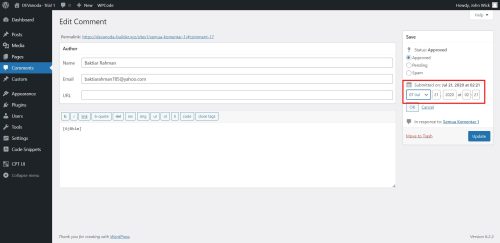
Dengan begitu, Anda menunjukkan bahwa situs ini telah dan akan terus memiliki kolom komentar yang ramai. Dengan demikian, upaya Anda dalam membuat komentar ramai akan tercapai dengan lebih efisien.
Menyiapkan gambar avatar
Untuk meramaikan komentar, Anda perlu menyiapkan gambar avatar. Meskipun data pengguna dapat diekspor ke situs lain, avatar pengguna tidak dapat ikut diekspor. Oleh karena itu, Anda perlu menyiapkan avatar ini secara manual di situs yang ingin Anda buat ramai komentarnya.
Pengguna dengan avatar dapat menambah kredibilitas dan personalisasi, yang pada gilirannya dapat meningkatkan partisipasi dan interaksi di kolom komentar. Namun, mempersiapkan avatar ini dapat memakan waktu jika Anda tidak mempersiapkan sebelumnya. Untuk itu, persiapkan gambar avatar sejak dini (di waktu ini), agar proses membuat kolom komentar yang ramai berjalan lebih lancar dan efisien.
Ingatlah bahwa semakin autentik dan menarik avatar yang Anda persiapkan, semakin tinggi kemungkinan pengunjung merasa terlibat dan ingin ikut serta dalam percakapan, sehingga semakin dapat meramaikan kolom komentar Anda dengan lebih alami.
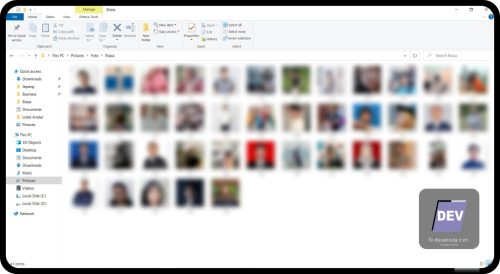
Eksport Data
Langkah terakhir dalam persiapan, adalah melakukan ekspor komentar dan data user. Langkah ini tidak perlu selalu dilakukan. Setelah data di ekspor, simpan saja di komputer Anda. Karena untuk mengimplementasikan nya nanti, hanya data ini dan data gambar user saja yang Anda butuhkan.
Sedikit catatan, bahwa komentar tidak bisa di ekspor, jika tidak dilakukan ekspor dengan postingan nya. Karena sistem komentar, akan terpaku dengan post tempat komentar tersebut berada. Ikuti panduan nya dibawah ini.
Eksport Data Komentar (sekalian post nya)
Pada situs eksperimental, masuk ke menu: Tool –> Export –> Choose what to export –> (Pilih) Post. Kemudian klik tombol “Download Export File”.
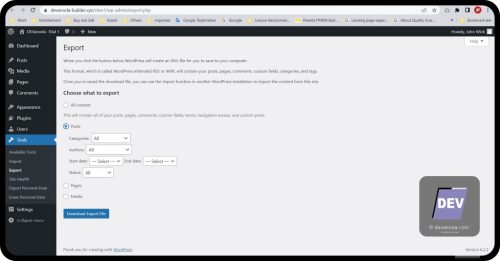
Jika Anda memiliki banyak post, dan agar tidak semua postingan ter-export, lebih baik ubah postingan tersebut dengan status “Pending Review”, kemudian pada menu pilihan export, pilih “Pending -Review” juga. Dengan begini, Anda bisa mengekpor satu post saja (tidak semuanya).
Anda tidak perlu menginstall plugin seperti WordPress Comments Import & Export, atau sejenisnya. Dikarenakan, ketika Anda meng-export postingan, Anda juga akan ikut serta meng-export komentarnya juga.
Eksport Data User
Untuk melakukan export data user ini, Anda membutuhkan bantuan plugin Export and Import Users and Customers dari WebToffee. Silahkan install dan aktifkan plugin tersebut, kemudian jalankan.
Karena cukup mudah melakukan nya, kami tidak akan memberikan panduan untuk melakukan export user ini disini. Ikuti saja panduan di tampilan layar untuk melakukan nya.
Import Data
Import Data Post dan Komentar
Selanjutnya, di situs tujuan, masuk ke menu: Tool –> Import –> WordPress. Tekan tombol “Run Importer”. Kemudian klik kembali untuk menggunakan nya.
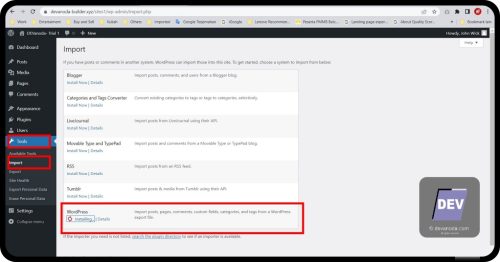
Pilih file yang Anda export sebelumnya. Kemudian klik tombol “Upload file and Import”.
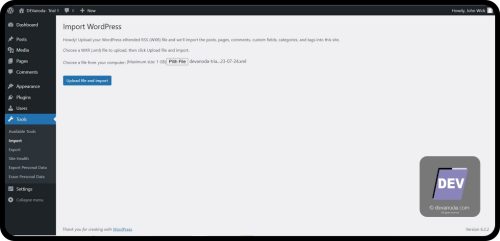
Setelah proses import selesai, lebih baik lakukan uninstall pada plugin “WordPress Importer” yang terinstal ketika Anda melakukan “Run Importer” tadi. Plugin ini sudah tidak dibutuhkan lagi, karena proses import ini hanya dilakukan 1X.
Import Data User
Dalam proses ini, kita akan memakai plugin Export and Import Users and Customers dari WebToffee kembali. Silahkan lakukan import dengan menggunakan panduan yang tertampil di layar.
Mengubah User Avatar
Selanjutnya, Anda perlu mengubah avatar atau gambar profil pada user- user tersebut. Cara nya telah kami tuliskan pada panduan sebelumnya. Silahkan lihat kembali: Membuat User WordPress Sendiri –> Mengubah avatar
Meramaikan Kolom Komentar dengan Mengubah Kode Unik Menjadi Komentar
Langkah penting berikutnya dalam meramaikan kolom komentar adalah dengan mengubah kode unik yang telah disiapkan menjadi komentar. Proses ini bisa dilakukan dengan memanfaatkan plugin Better Search Replace.
Namun, sebelum melakukan proses pengubahan ini, Anda harus memastikan bahwa Anda telah mempersiapkan jumlah komentar unik yang cukup. Misalnya, Anda mungkin memerlukan setidaknya 35 komentar unik yang berisi kode-kode tersebut.
Dengan bantuan plugin Better Search and Replace, kode-kode dalam komentar tersebut dapat diganti dengan teks komentar yang telah Anda siapkan sebelumnya.
Dengan demikian, Anda akan lebih cepat dalam mengubah komentar dan mencapai tujuan meramaikan komentar dan membuat kolom komentar yang ramai di situs Anda.
Selengkapnya, ikuti panduan berikut ini:
- Install dan aktifkan plugin Better Search Replace.
- Masuk ke: Tool –> Better Search Replace.
- Pada kolom “Search for”, isi dengan kode komentar yang ingin Anda ganti.
- Pada kolom “Replace with”, isi dengan komentar yang ingin Anda tampilkan.
- Pada kolom “Select Table”, pilih
wp_comments. - Lakukan uncheck pada pilihan “Run as dry run”.
Lakukan hal ini, sampai semua kode komentar diubah.
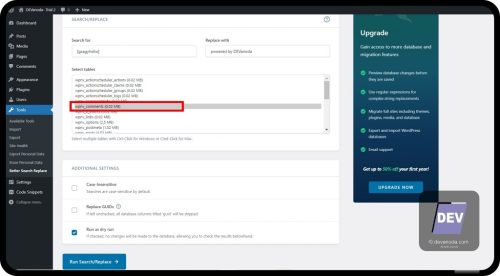
Dengan ini, Anda tidak perlu menghabiskan banyak waktu untuk menambahkan komentar satu per satu dari bagian depan situs. Karena Anda bisa melakukan nya dengan mengganti kode komentar tadi, dengan komentar yang Anda inginkan langsung dari dashboard admin.
Catatan: Nama tabel wp_comments mungkin akan berbeda di setiap situs. Untuk situs yang kami pakai dalam uji coba ini, nama tabel nya adalah wpnv_comments. Tapi jangan bingung. Pilih saja tabel yang di belakang nya ada kode _comments nya. Prefix (huruf awal) memang kadang berbeda untuk masing- masing situs.
Menduplikat Komentar Agar Tampak Banyak
Cara melakukan nya, sama seperti panduan yang kami tuliskan diatas. Silahkan kembali lihat panduan sebelumnya tersebut, atau klik disini.
Jangan lupa lakukan pengaturan pada wpDiscuz
Langkah terakhir yang harus dilakukan, agar komentar tidak bertumpuk adalah melakukan perubahan settingan pada wpDiscuz. Dan yah, pastikan Anda menginstall plugin komentar wpDiscuz sebelumnya.
Panduan selengkapnya, lihat kembali bagian: Mengkonfigurasi wpDiscuz.
Kesimpulan
Dengan menjalankan sistem ini, meramaikan komentar pada situs baru bisa dilakukan dengan jauh lebih cepat. Anda tidak perlu memberikan komentar satu persatu melalui front end, dan Anda juga tidak perlu menjadwalkan nya.
Adapun untuk penerapan sistem ini, Anda masih membutuhkan beberapa bantuan plugin, yaitu: plugin Better Search Replace, wpDiscuz, script local avatar, dan plugin/ script untuk menduplikat komentar.
Penutup
Dalam dunia digital, interaksi adalah kunci. Karena itu, meramaikan kolom komentar di situs WordPress Anda sangat penting. Proses ini tidak hanya menambah kredibilitas dan visibilitas situs Anda, tetapi juga membantu dalam membangun komunitas yang terlibat dan aktif di sekitar konten Anda.
Memahami dan menerapkan teknik-teknik untuk meramaikan komentar dapat memerlukan waktu dan usaha, namun manfaatnya tidak terbantahkan. Dengan meningkatkan jumlah dan kualitas komentar di situs Anda, Anda membantu menciptakan lingkungan yang dinamis dan interaktif yang akan menarik dan mempertahankan lebih banyak pengunjung.
Mudah-mudahan, artikel ini telah memberikan Anda wawasan yang berguna tentang bagaimana meramaikan kolom komentar di situs Anda. Ingatlah bahwa meramaikan komentar adalah tentang lebih dari sekedar menambah jumlahnya. Ini tentang menciptakan percakapan yang berarti dan relevan yang mendorong pengunjung untuk berinteraksi dan kembali ke situs Anda.
Meramaikan komentar merupakan bagian integral dalam strategi online Anda. Maka dari itu, jangan ragu untuk bereksperimen dan menemukan pendekatan yang paling efektif untuk situs Anda.